Você já teve que montar algo, digamos, uma mesa ou um conjunto de pátio, e foi um pesadelo total? Há muitas peças e leva horas. Eu sei. Eu posso relacionar.
Isso realmente me faz repensar o design. Quando se trata de design, há muitos fatores a serem considerados além de projetar o melhor produto possível, o mais rápido possível; ao mesmo tempo que leva em consideração a funcionalidade, a estética, o ambiente e, claro, o custo.
Como você sabe, aqui no SOLIDWORKS o que importa é a “experiência”, por isso queremos que você tenha uma boa experiência com nossos produtos e permitir que você crie uma experiência memorável para seus clientes com os produtos que você projeta.
Isso requer um conjunto de soluções específicas que sejam fáceis de usar, flexíveis e escaláveis. É por isso que gosto de trabalhar com as funções de projeto baseadas em navegador do SOLIDWORKS, como 3D Structure Creator e 3D SheetMetal Creator, que são executados na plataforma 3DEXPERIENCE e permitem que você projete, gerencie e colabore com seus dados de qualquer lugar e em qualquer dispositivo conectado à Internet.
Hoje quero mostrar como você pode usar a função de Criador de Estrutura 3D para criar um produto fácil de fabricar, enviar e montar. Neste exemplo, modelei uma estrutura para uma estação de treino usando o aplicativo xFrame no 3D Structure Creator para produzir um produto com menos componentes, menos desperdício e menos dores de cabeça para todos, desde o design até o uso. Pense que menos é mais.
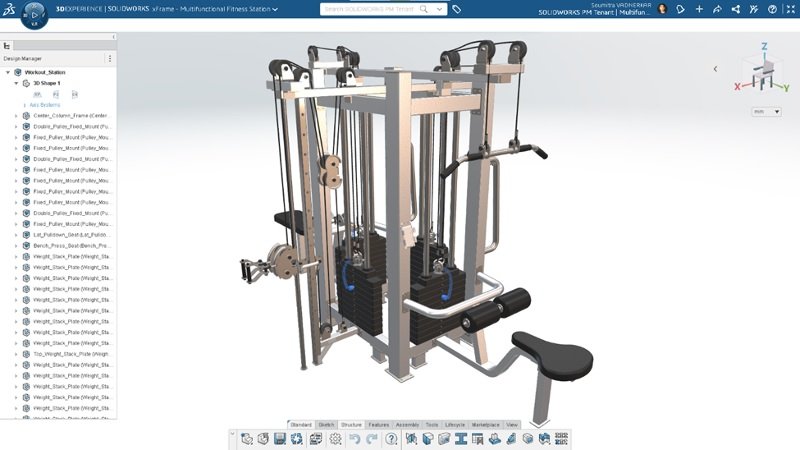
Como eu queria que o produto fosse fácil de montar e transportar, limitei a quantidade de tamanhos de membros da estrutura para que eles empilhassem melhor e exigissem menos acolchoamento para reduzir o desperdício. Também usei apenas dois tamanhos de parafusos para que fosse mais simples para o consumidor.
Aqui estão alguns dos recursos que usei.
Comando de membro baseado em pontos
Como você sabe, trabalhar com membros de estrutura envolve muitos esboços de linhas. Frequentemente, usaremos um esqueleto de todo o design com esboços de linhas, o que pode ser bastante complicado de lidar.
O que é ótimo no comando Membro baseado em pontos é que você pode usar pontos para criar membros com o comprimento desejado, simplesmente arrastando a alça do robô na régua, em vez de lidar com linhas.
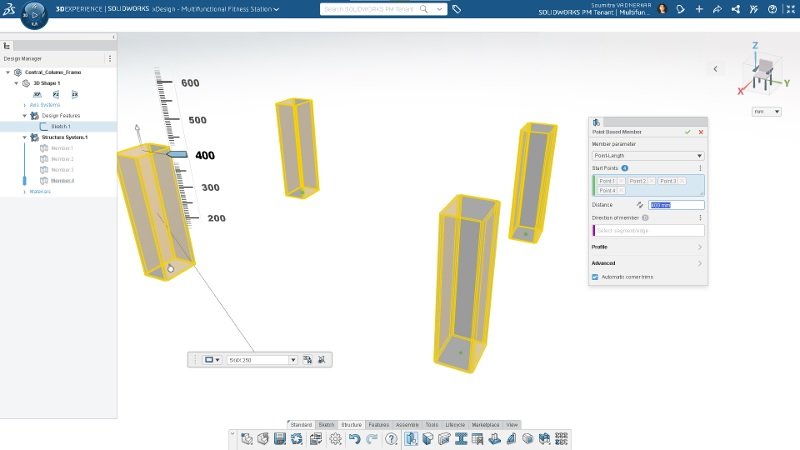
Membro do Plano de Referência
Para obter ainda mais suporte, adicionei um colchete entre os membros da estrutura. Neste caso usei um colchete em forma de L que criei com o recurso Reference Plane Member. Isso me poupou tempo de ter que fazer o colchete manualmente em outra solução, como a função 3D Creator ou 3D SheetMetal Creator, que, aliás, funciona perfeitamente com o 3D Structure Creator. Mas esta opção é mais rápida, pois posso fazer isso diretamente no 3D Structure Creator, economizando tempo de ter que alternar entre várias funções (o que é bastante rápido quando você precisa fazer isso usando a opção Alternar aplicativo).
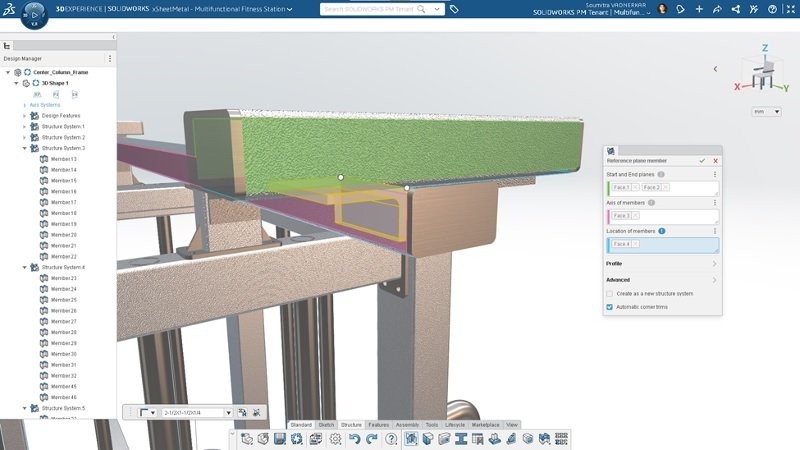
Comando entre membros
Embora eu esteja reduzindo o tamanho dos membros da estrutura e dos parafusos, isso não significa que estou reduzindo a qualidade, pois quero construir uma estrutura robusta e bem feita que suporte muitas variações de carga. Para tornar o equipamento ainda mais favorável, adicionei outro membro entre dois membros horizontais com o comando Entre Membros em apenas alguns cliques.
Selecionei dois dos membros e pressionei o comando Entre Membros para adicionar um membro com estrutura de contraventamento entre os dois membros que selecionei.
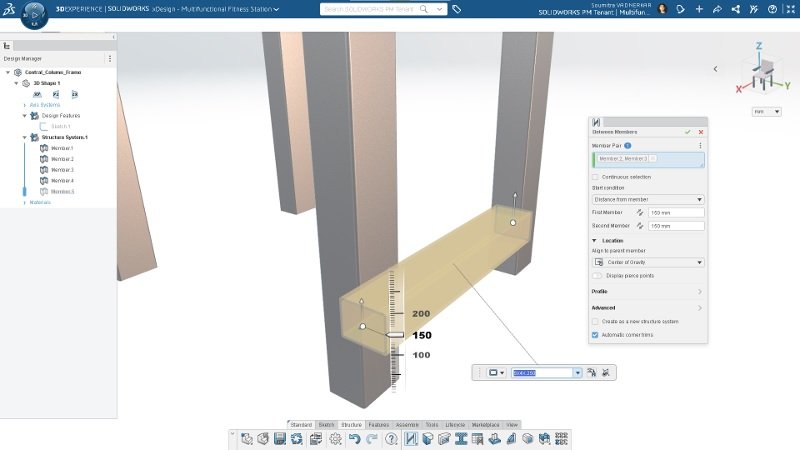
Comando End Cap e Design Assistant
Com o comando End Cap, criei facilmente as extremidades dos membros da estrutura. De forma quase automática, o 3D Structure Creator apresenta o Design Assistant for Selection, que usa inteligência artificial para propagar extremidades para membros de tamanhos semelhantes. Basta selecionar uma extremidade no comando End Cap e clicar no Design Assistant para Seleção para gerar as extremidades restantes automaticamente.
Comando de reforço
Para tornar meu projeto ainda melhor e mais estudo, adicionei reforços, que são montados nos componentes estruturais normais entre si. Então, neste caso adicionei-os a alguns dos membros do equipamento para reforçar a estrutura em determinadas áreas.
Você pode escolher entre vários tipos de reforços, como triangulares, poligonais, poligonais chanfrados, etc. Para este projeto usei os reforços triangulares.
Usar o comando Gusset não é problema. Tudo o que você precisa fazer é escolher um lado e pressionar o comando Gusset e, em seguida, selecionar o outro lado e pressionar o comando novamente.
Voilà, você tem seus reforços.

